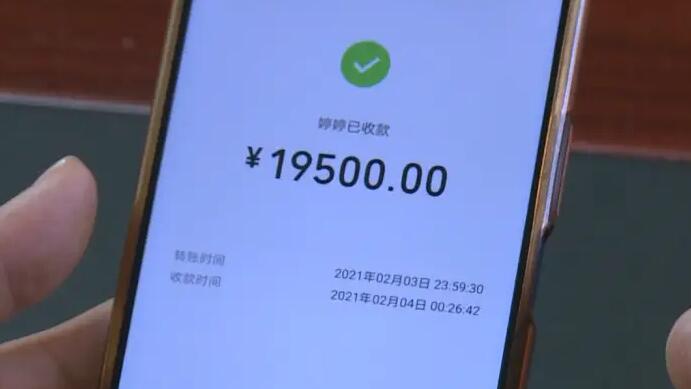换手机后如何将微信聊天记录批量转入新的手机

【菜科解读】
最近换手机后如何将微信聊天记录批量转入新的手机?_换手机微信聊天记录怎么导入到新手机?事件在热度非常高,为大家准备了完整关于换手机后如何将微信聊天记录批量转入新的手机?_换手机微信聊天记录怎么导入到新手机?事件的所有相关内容,如果大家想知道更多这方面的情况,请持续关注本站!

换手机后如何将微信聊天记录批量转入新的手机?
要打开微信的设置功能,您可以按照以下步骤操作:
首先,打开微信应用。
接着,点击屏幕底部的“我”选项。
然后,在弹出的页面中找到并点击“设置”。
通过这些简单的步骤,您就可以顺利进入微信的设置界面,进行各项个性化配置。
换手机微信聊天记录怎么导入到新手机?
为了将微信聊天记录从旧手机迁移到新手机,您可以按照以下步骤操作:
### 方法一:通过附近手机迁移(推荐)
1. **准备两部手机**:确保新旧手机连接在同一Wi-Fi网络下。
2. **旧手机操作**:

- 打开微信,进入“设置”>“聊天”>“聊天记录备份和恢复”。
- 点击绿色的“迁出到附近的手机”选项。
3. **新手机操作**:
- 在新手机上打开微信,进入相同的“聊天记录备份和恢复”页面。
- 根据提示进行配对并确认迁移。
4. **开始迁移**:点击“开始迁移”,系统会自动传输所有聊天记录、图片、文件等数据。
5. **完成迁移**:传输完成后,新手机上的微信界面将与旧手机完全一致,包括最近联系人和聊天记录。
### 方法二:通过云端迁移
如果您不方便同时使用两部手机,可以选择通过云端迁移:
1. **旧手机操作**:
- 进入微信“设置”>“聊天”>“聊天记录备份和恢复”。

- 选择“通过云端迁移”,并将聊天记录备份到微信云端。
请注意,云端备份的记录仅保留7天。
2. **新手机操作**:
- 登录相同微信账号后,在“聊天记录备份和恢复”页面选择“从云端恢复聊天记录”。
- 按照提示完成恢复操作。
无论选择哪种方式,确保新旧手机均在同一Wi-Fi网络下可以提高迁移的成功率和速度。
以上就是多特软件站小编给大家带来的换手机后如何将微信聊天记录批量转入新的手机?_换手机微信聊天记录怎么导入到新手机?全部内容了,希望对小伙伴们有所帮助。
更多全新内容敬请关注多特软件站(www.duote.com)!